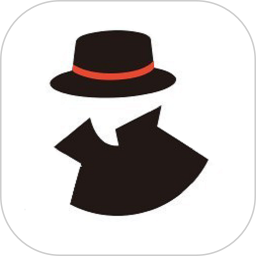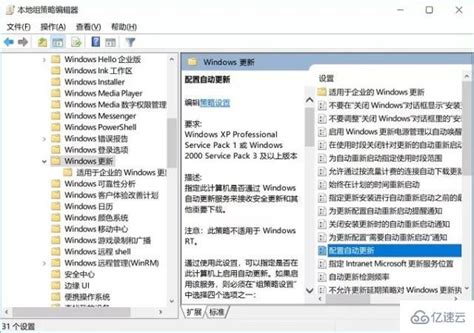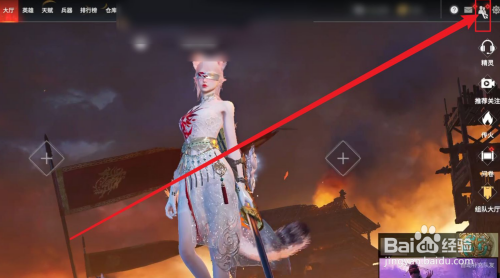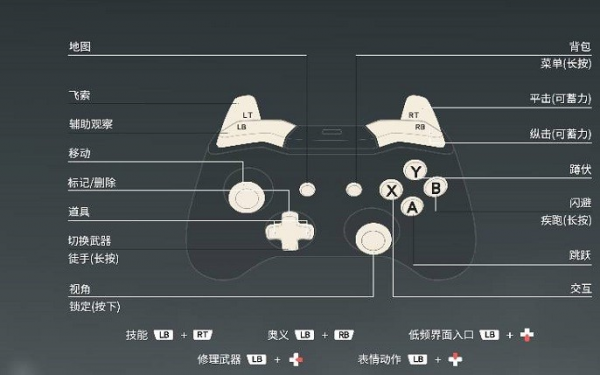随着Windows 10系统的广泛普及,微软持续推送系统更新,以提升安全性和用户体验。但是部分用户由于工作需求、软件兼容性或稳定性考虑,希望永久阻止Windows 10自动更新,避免系统在关键时刻进行重启或发生功能变更。本文将结合中国地区具体情况,详细介绍如何通过策略设置永久阻止Windows 10更新的方法。

一、了解Windows 10自动更新机制
Windows 10的自动更新机制设计初衷是保证系统安全和功能完善,微软会定期推送补丁、功能升级及驱动更新。对于大多数用户而言,及时更新是必要的安全保障。但在企业环境和特定个人用户场景中,自动更新可能带来软件不兼容、系统不稳定甚至中断工作流程等问题。所以掌握阻止自动更新的方法显得尤为重要。
二、永久阻止Windows 10更新的常见方法
在中国因网络环境以及企业IT策略复杂性,很多用户倾向于通过本地策略或组策略编辑器来阻止自动更新,实现高效管理。以下介绍三种主要方法:
1. 通过组策略编辑器(适用于Windows 10 专业版及以上)
步骤: a. 按下“Win + R”打开运行窗口,输入“gpedit.msc”并回车,进入组策略编辑器。 b. 依次展开“计算机配置” > “管理模板” > “Windows 组件” > “Windows 更新”。 c. 找到并双击“配置自动更新”策略。 d. 选择“已禁用”或“通知下载并通知安装”,这样可以禁止自动下载和安装更新,避免系统自动重启。 e. 点击“应用”,然后“确定”。 f. 在命令提示符(管理员身份)运行“gpupdate /force”,强制更新策略。
注意:该方法适合企业及高级用户,家庭版用户无法使用组策略编辑器。
2. 禁用Windows Update服务
步骤: a. 按“Win + R”,输入“services.msc”并回车,打开服务管理器。 b. 找到“Windows Update”服务,右键选择“属性”。 c. 将启动类型设置为“禁用”,点击“停止”按钮停止服务。 d. 点击“应用”并“确定”。
此方法较为直接,但可能导致某些依赖更新的程序无法正常运行,不建议频繁操作。
3. 修改注册表(适合高级用户)
步骤: a. 按“Win + R”输入“regedit”,打开注册表编辑器。 b. 定位到路径:HKEY_LOCAL_MACHINE\SOFTWARE\Policies\Microsoft\Windows\WindowsUpdate\AU,如果没有对应键值需手动创建。 c. 新建DWORD(32位)值,命名为“NoAutoUpdate”,数值设置为1。 d. 关闭注册表编辑器并重启电脑。
该方法能够精确控制自动更新行为,但需谨慎操作,避免系统异常。
三、中国地区阻止Windows 10更新的特殊注意事项
在中国由于网络策略和防火墙设置,Windows Update服务器连接可能间歇不稳定,这有时会导致更新失败或长时间等待。另外不同版本的Windows 10(如国行版、OEM版本)可能存在更新推送机制细节差异。建议用户在阻止更新前,备份重要数据,确保系统恢复点可用。
针对企业用户,可结合国内第三方运维工具或微软官方企业管理工具(如WSUS、SCCM)进行集中管理和控制更新,达到更灵活、更安全的更新策略效果。
四、总结
通过合理设置组策略、禁用服务或修改注册表,用户可以实现永久阻止Windows 10自动更新,保证系统的稳定性和工作连续性。在中国特有的网络环境下,更需结合实际需求谨慎操作,避免因阻止更新而导致系统安全风险。建议用户根据自身使用环境,选择最合适的阻止策略,并定期手动检测及安装重要安全补丁,确保系统安全与稳定。
希望本文能帮助广大中国地区Windows 10用户,科学有效地管理系统更新,提升使用体验。